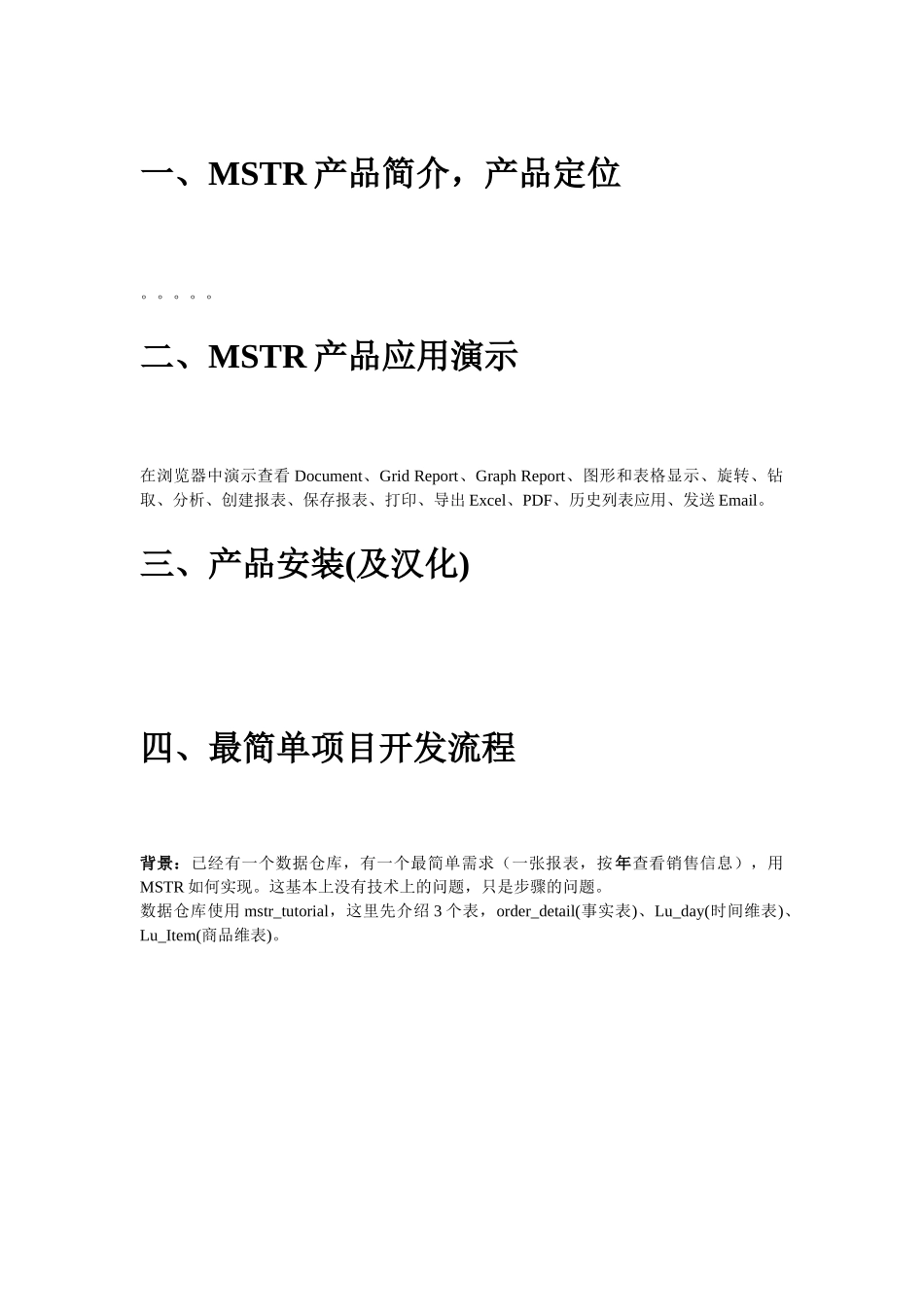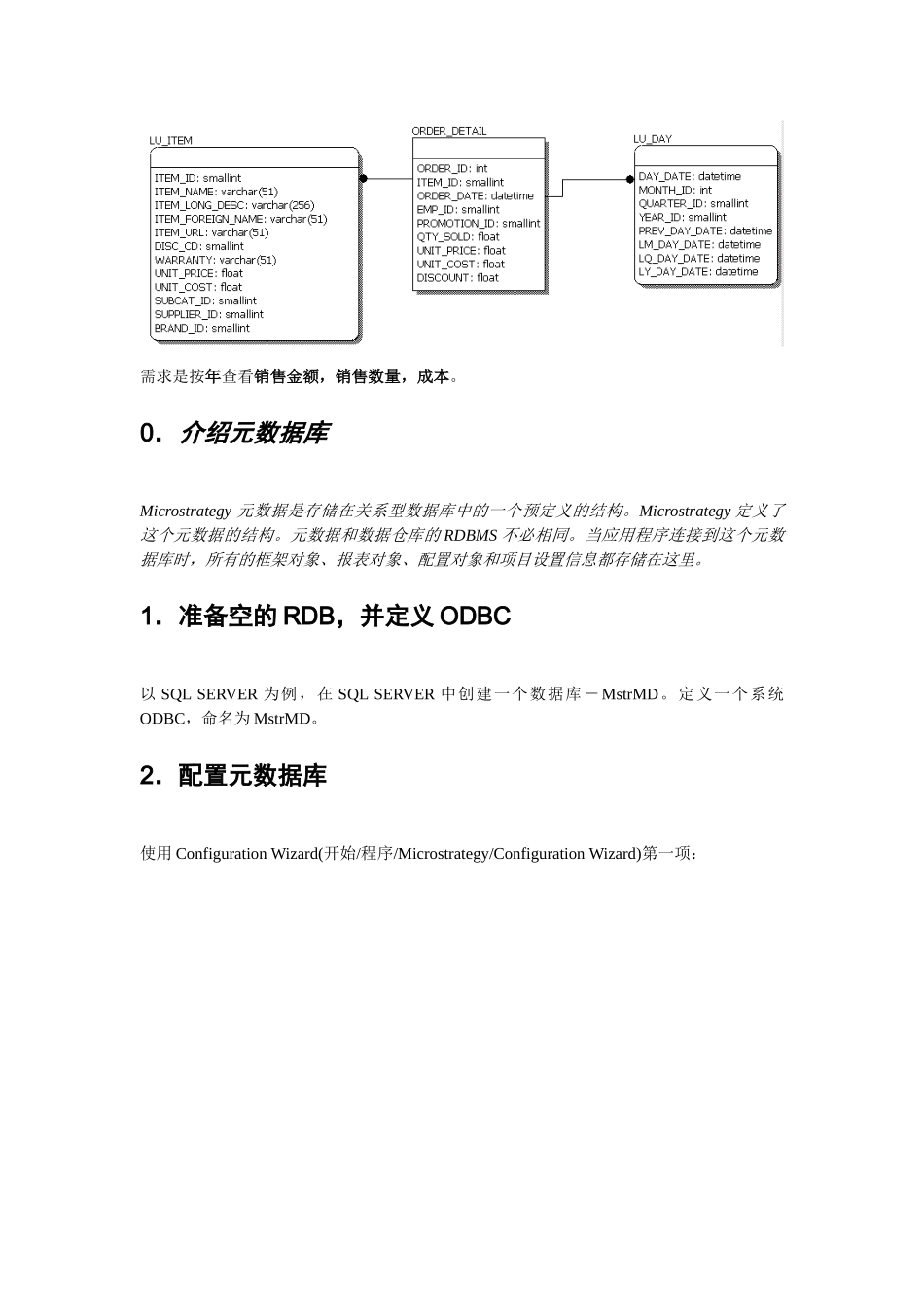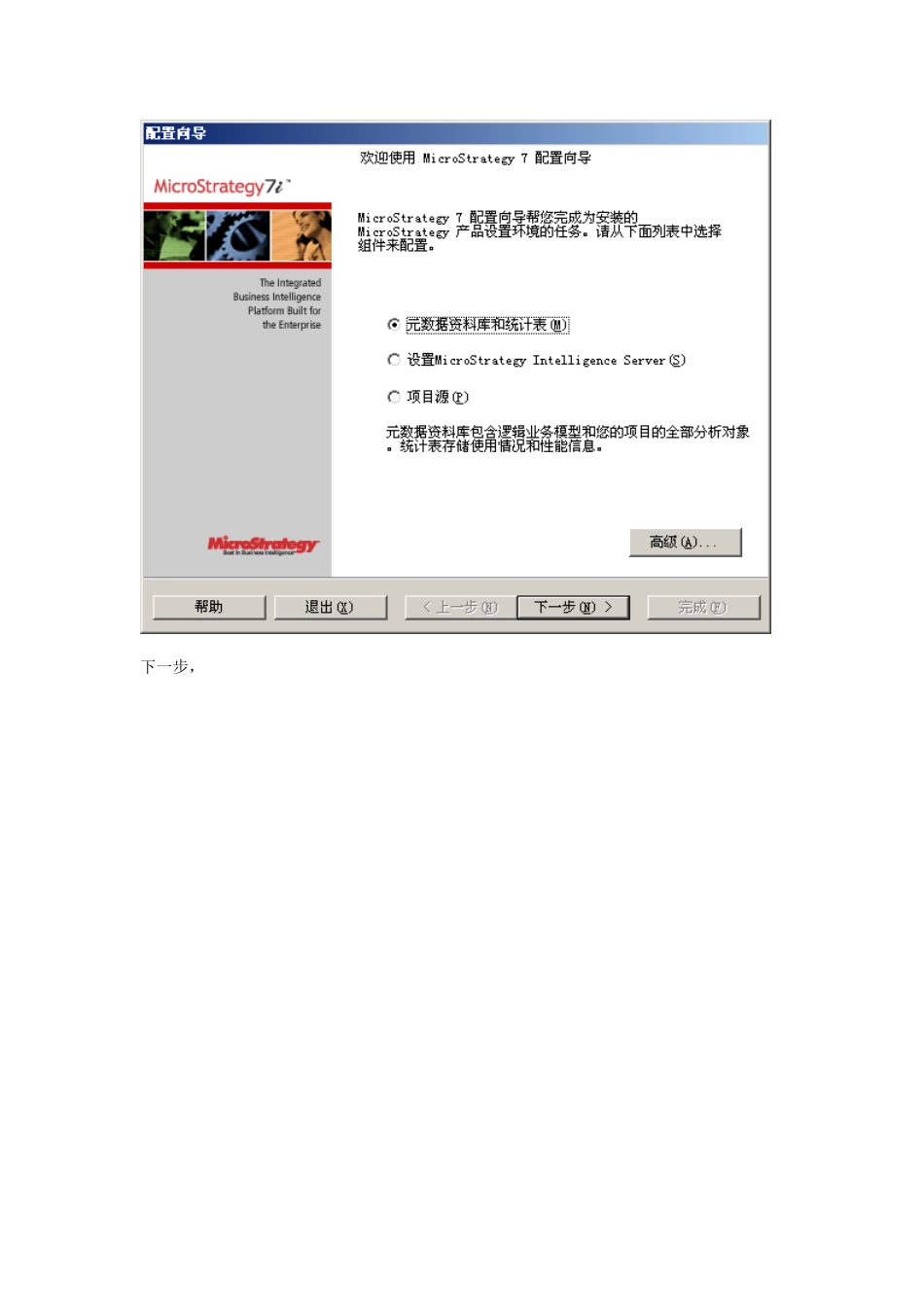一、MSTR产品简介,产品定位。。。。。二、MSTR产品应用演示在浏览器中演示查看Document、GridReport、GraphReport、图形和表格显示、旋转、钻取、分析、创建报表、保存报表、打印、导出Excel、PDF、历史列表应用、发送Email。三、产品安装(及汉化)四、最简单项目开发流程背景:已经有一个数据仓库,有一个最简单需求(一张报表,按年查看销售信息),用MSTR如何实现。这基本上没有技术上的问题,只是步骤的问题。数据仓库使用mstr_tutorial,这里先介绍3个表,order_detail(事实表)、Lu_day(时间维表)、Lu_Item(商品维表)。需求是按年查看销售金额,销售数量,成本。0.介绍元数据库Microstrategy元数据是存储在关系型数据库中的一个预定义的结构。Microstrategy定义了这个元数据的结构。元数据和数据仓库的RDBMS不必相同。当应用程序连接到这个元数据库时,所有的框架对象、报表对象、配置对象和项目设置信息都存储在这里。1.准备空的RDB,并定义ODBC以SQLSERVER为例,在SQLSERVER中创建一个数据库-MstrMD。定义一个系统ODBC,命名为MstrMD。2.配置元数据库使用ConfigurationWizard(开始/程序/Microstrategy/ConfigurationWizard)第一项:下一步,为简单起见,只选择创建元数据表,下一步,选择ODBC数据源名称:MstrMD,输入用户名和密码。(如果使用Access作为元数据库,则选择在Access数据库配置资料库,在下面的文本框中输入Access文件的路径即可,系统会创建Access文件并配置ODBC。)点击下一步。如果有警告信息,点击关闭,再点下一步。选择元数据脚本位置,一般情况下系统会根据元数据库类型选择出默认的脚本程序,如本例中系统会找到…..\md7sql.sql。点击下一步。点击完成。点击确定。配置元数据库完毕!!3.连接项目源项目源对象处于Microstrategy对象的最高级。一个项目源代表一个元数据库连接。这个连接可以由两种方式实现:直接或两层模式――通过知道DSN、LOGIN、口令连接到元数据库。服务器或三层模式――通过指向一个定义好的IntelligenceServer连接到元数据库。这里首先使用直接方式连接,稍后再把建设好的应用配置成三层模式。启动MicrostrategyDesktop,选择菜单工具/项目源管理器,点击添加,输入项目源名称(如Training),选择连接模式为直接,选择ODBC:MstrMD,点击确定(两次)。4.创建项目在应用中定义的MSTR对象(框架对象和用户对象等)隶属于项目。项目在项目源下,一个项目源下可以有多个项目。在MicrostrategyDesktop中双击进入刚才定义的项目源Training(最初配置一个项目源时,MSTR会创建一个内嵌的用户,用户名是Administrator,口令为空,当进入一个项目源时,需要输入这个项目源的user/PWD。从安全的角度考虑,进入一个新项目源后,应该修改MSTR内嵌用户Administrator的口令),选择菜单框架/创建新项目。Desktop弹出项目创建助理:项目创建助理有4个按钮,用于创建项目和快速初始化一个项目。在这里,首先用创建项目按钮来创建项目,其余按钮的功能在后面介绍。点击创建项目按钮输入项目名称和描述,点击确定,在弹出的登录窗口输入用户名(Administrator)和密码(空)项目创建完毕后,点击确定。在项目源下出现新建的项目。5.定义数据库实例数据库实例代表与数据仓库的连接。用于在某个项目中使用的数据仓库。在项目源下的管理/数据库实例管理器中点击菜单文件/新建/数据库实例,输入一个数据库实例名称,选择数据库连接类型,[输入描述];在数据库连接中点击新建,输入数据库连接名称,选择一个指向所要的数据库的本地系统ODBC数据源;在数据库登录名中点击新建,输入数据库登录以及合法的登录ID和密码,点击确定;选择正确的数据库登录名,点击确定;选择正确的数据库连接名称,点击确定。这样就定义了一个数据库实例,来代表物理的数据仓库。这里我们创建一个数据库实例Tutorial代表MSTR自带的Tutorial数据库。6.选择数据仓库表刚才创建了一个项目(TestProject),我们要在项目中创建报表等BI应用,这些报表需要从数据仓库中的某些TABLES中选取数据。一个项目需要哪些数据仓库表,就在仓库目录中定义。每个项目有一个仓库目录。将焦...